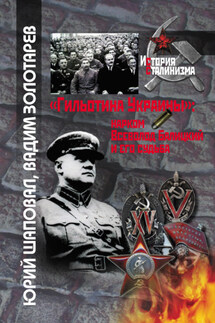Visual Basic для новичков. Шаг за шагом. Самоучитель / справочник - страница 12
Рис.2.30. Контекстное меню
в проводнике проекта (Project Explorer)
Выберите пункт меню Save ПриветМир.frm (Сохранить ПриветМир.frm) для сохранения формы на диске.
Для настройки режима автоматического сохранения проекта воспользуйтесь пунктом меню Tools – Options (Инструменты – Параметры). Откроется диалог Options (Параметры). Щелчком мыши перейдите на вкладку Environment (Среда) (Рис.2.31).
Рис.2.31. Вкладка Environment (Среда)
диалога Options (Параметры)
Переключатель When a program starts (Когда программа запускается) установите в положение Save Changes (Сохранять изменения) и нажмите кнопку OK.
Вот и все, что касается сохранения проекта. Теперь попробуем загрузить сохраненный проект с диска.
Для того, чтобы открыть проект, выберите команду меню File – Open Project… (Файл – Открыть проект…). На экране появится диалог Open Project (Открыть проект), раскрытый на вкладке Existing (Существующий) (Рис.2.32).
Рис.2.32. Вкладка Existing (Существующий)
диалога Open Project (Открыть проект)
Сначала в открывающемся списке Folder (Папка) выберите диск и каталог, где находится проект, затем щелкните на имени файла и нажмите кнопку Open (Открыть).
Если вы уже раньше работали с сохраненным проектом, то его удобнее открыть немного по-другому. Щелчком мыши на ярлыке перейдите к вкладке Recent (Недавний) диалога Open Project (Открыть проект) (Рис.2.33).
Рис.2.33. Вкладка Recent (Недавний)
диалога Open Project (Открыть проект)
На этой вкладке не нужно выбирать папку, просто щелкните на имени проекта и нажмите кнопку Open (Открыть).
Тем или иным способом мы открыли нужный проект, но сам по себе Visual Basic не будет выводить формы на экран для редактирования, для этого их нужно отобразить сознательно.
Для вывода на экран дважды щелкните мышью на имени формы ПриветМир в окне проводника проекта (Project Explorer) (Рис.2.29), либо сначала щелкните на нем правой кнопкой мыши, а затем из появившегося контекстного меню (Рис.2.30) выберите пункт View Object (Просмотреть объект).
Глава 3. Использование мастеров
В этой главе вы научитесь:
• использовать мастера приложений Visual Basic,
• использовать мастера форм доступа к данным,
• создавать собственные приложения в виде мастеров.
3.1. Мастер приложений Visual Basic
Несмотря на то, что создание интерфейса приложений с помощью Visual Basic и так упрощено до предела, разработчики этой системы программирования пошли еще дальше и добавили дополнительное инструментальное средство, позволяющее буквально за считанные минуты создавать почти готовые приложения – VB Application Wizard (Мастер приложений Visual Basic).
Для запуска этого мастера выполните команду меню File – New Project (Файл – Новый проект). На экране появится диалог New Project (Новый проект) (Рис.3.1).
Рис.3.1. Диалог New Project (Новый проект)
Щелчком мыши выберите значок VB Application Wizard (Мастер приложений Visual Basic) и нажмите кнопку OK. Появится начальный экран мастера приложений Visual Basic (Рис.3.2).
Рис.3.2. Начальный экран VB Application Wizard
(Мастер приложений Visual Basic)
В случае, если мастер запускается не в первый раз и вы хотите использовать настройки, уже использованные ранее, то щелкните мышью на кнопке с многоточием, рядом с открывающимся списком From what profile do you want to load your settings? (Из какого профиля вы хотите загрузить настройки?). Откроется диалог